
Data Extraction Kit for Outlook وقد صمم كأداة السوق الشامل و, لذا, وقدم بسيطة ويمكن الوصول إليها ممكن. هذا Outlook PST أداة تحويل ملامح واجهة مستخدم مريحة يأخذ دقائق لتعتاد على وتمكن المستخدمين من تنفيذ كافة الإجراءات اللازمة من إطار البرنامج نفسه. واجهة Data Extraction Kit for Outlook يتكون من عدة مجالات رئيسية, وجميعها سيتم وصفها بالتفصيل أدناه.
لبدء استخدام برنامج, تحميل وتثبيت أحدث نسخة من Data Extraction Kit for Outlook أداة من الموقع الرسمي. التنزيل يجب أن لا تستغرق وقتا طويلا جدا، وأنك لن تحتاج إلى أي مكونات إضافية, مثل الإطار, مكتبة أو فائدة. مجرد تحميل ملف التثبيت, إكمال مستوى إجراء التثبيت وبدء تشغيل البرنامج.
واجهة Data Extraction Kit for Outlook وينقسم إلى ثلاثة أقسام متميزة:
- A الصف العلوي من أزرار اختيار واسطة / المصدر - هذه الأزرار تسمح لك لاستيراد البيانات مباشرة من Outlook, من مستقل PST ملف على القرص الصلب الخاص بك أو الشبكة, أو إنشاء تقرير على محتويات Outlook الملف الشخصي / PST ملف.
- A تصدير البيانات جزء الخيارات على اليسار - هذه المنطقة تتكون من البيانات خيارات المعالجة كتلة, محددات تنسيق الإخراج والمرشحات البند.
- سجل كبير ومنطقة الإبلاغ عن الحق - هذا المجال يعتمد على المكان الذي تريد استيراد البيانات من, انقر فوق إما "Outlook"أو"PST file"في الجزء العلوي من نافذة البرنامج. هذا البرنامج سوف تجلب للمرة الاولى في الحوار نظام موحد يطلب منك اختيار مجلد فارغ الذي سيتم حفظ المواد المستخرجة ل, ثم واحدة أخرى المطالبة المصدر Outlook علبة البريد أو PST ملف على القرص الصلب. وبمجرد القيام به, سيقوم البرنامج استخراج البيانات باستخدام الإعدادات الافتراضية والمرشحات.
إذا كنت ترغب في تخصيص عملية تحويل البيانات, استخدام لوحة الإعدادات من الجانب الأيسر من إطار البرنامج:
والخيارات
تجهيز
- Export MSG files as RFC 822 plain text format – تمكين هذا الخيار لضمان أن الرسائل المحفوظة في EML شكل متوافقة مع RFC 822 معيار
- Assign Outlook item creation date to the exported files – تمكين هذا الخيار إذا كنت ترغب في التأكد من أن الملفات المستخرجة لها تواريخ إنشاء الأصلية التي تختلف من تاريخ استخراج وحفظ على القرص الصلب الخاص بك.
- Export Outlook nested folders structure to the file system – وتحول هذا الخيار ON ضمان أن الهيكل الأصلي من علب البريد, بما في ذلك المجلدات الفرعية, سيتم إعادة في المجلد الوجهة المحددة سابقا.
- المجلدات الفرعية عملية المجلد المحدد بشكل متكرر – تمكين هذا الخيار إذا كنت تريد تصدير المجلد المحدد فحسب، بل أيضا المجلدات الفرعية. سوف تعطيل هذا الخيار إرشاد برنامج لتصدير الوحيدة رسائل البريد الإلكتروني الموجودة في هذا المجلد ولكن تجاهل فرعي.
اسم الملف
- Use Subject as a FileName for exported emails (الخيار إهمال)- تمكين هذا الخيار إذا كنت ترغب في أن يكون ملفات الرسائل ليتم حفظها بنفس الاسم كخط الموضوع.
- Truncate Subject to (chars): – يمكنك تحديد كم من الوقت يمكن أن يكون اسم الملف الذي تم تصديره من البريد الإلكتروني. يقوم هذا الخيار باقتطاع أسماء الملفات الطويلة إلى أحرف المبلغ المحدد في الحقل الموجود بجانب خانة الاختيار.
- Rename file for emails with empty subjects to - هذا الخيار يتيح لك تحديد اسم ملف التعسفي للملفات التي تحتوي على رسائل بحقول موضوع فارغة.
- Replace disallowed characters in the FileName with - حقول موضوع الرسالة خلافا لل, لا يمكن أن أسماء الملفات تحتوي على أحرف معينة. استخراج البيانات كيت لبرنامج Outlook يسمح لك تحديد حرف القياسية التي سوف تحل محل كل منها معتمدة في أسماء الملفات. اندفاع ("-") هو واحد الافتراضي.
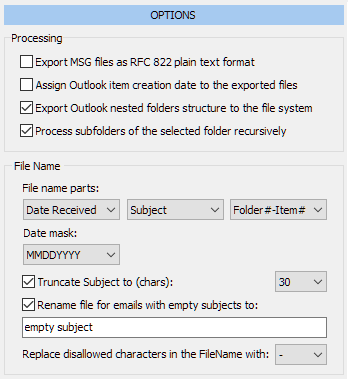
شكل
يحتوي هذا القسم على مجموعة من الخيارات المتعلقة ملف تحويل. يمكنك اختيار شكل ملف واحد لجميع الكائنات المعمول بها أو تنسيقات الإخراج محددة لأنواع معينة من الملفات: رسائل البريد الإلكتروني, إدخالات التقويم, المهام, الاتصالات, إدخالات دفتر اليومية, ملاحظات, الخ. يمكنك أيضا اختيار لتصدير المرفقات فقط - في هذه الحالة, سيقوم البرنامج تصدير فقط مرفقات الملفات وتجاهل نصوص الرسائل. ويدعم البرنامج حاليا على صيغ البيانات التالية: MSG, RTF, TXT, EML, TNEF, HTML, MHT, VCF, VCS, ICS and PDF for emails.
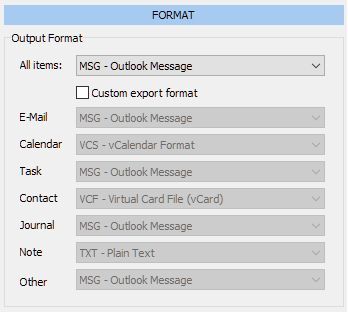
مرشحات
Data Extraction Kit for Outlook يسمح لك لتصفية الرسائل حسب حالة التعلق, تاريخ وحجم. هي خيارات التصفية التالية متوفرة في الجزء السفلي من لوحة خيارات التصدير:
- Filter attachments - يمكنك تعيين هذا الخيار إلى "Export all emails", "Skip emails containing attachments"و"Skip emails without attachments".
- Filter by date - هذا الخيار يتيح لك تحديد الرسائل التي تم إنشاؤها قبل أو بعد تاريخ معين. يمكن تحديد التاريخ باستخدام عنصر التقويم على الحق. بدلا من ذلك, يمكنك التحقق من "Ignore items created"مربع لاستبعاد الرسائل في نطاق مجموعة من اختيار.
- Filter by size - يسمح هذا الخيار لتخطي الملفات أكبر من حجم مجموعة في ميغابايت.
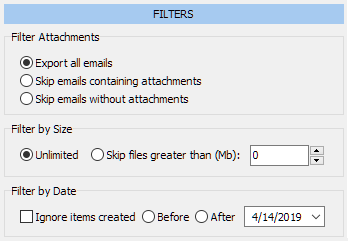
تصدير بيانات Outlook
وبمجرد الانتهاء من تكوين خيارات تصدير البيانات, كنت على استعداد لبدء استخراج البيانات الخاصة بك. اختيار مصدر البيانات عن طريق النقر على أي "Outlook"أو"PST file"زر في أعلى الصفحة, حدد المجلد الوجهة وعلبة المصدر. وسوف تبدأ عملية فورا وسيتم عرض التفاصيل في مجال السجل عملية إطار البرنامج.
إنشاء تقرير
الجيل التقرير هو ميزة فريدة من نوعها من البرنامج الذي يسمح لك لخلق على قائمة كاملة من خصائص مجموعة معينة من رسائل البريد الإلكتروني, تحويلها إلى CSV ملف ويفحصها Microsoft Excel.
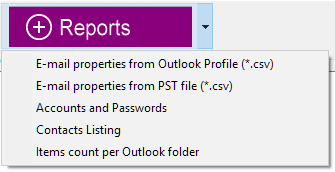
خصائص البريد الإلكتروني (أرسل الطب الشرعي)
إذا كنت ترغب في إنشاء تقرير, انقر الأرجواني "Reports"زر في أعلى نافذة البرنامج, ثم حدد مصدر ضروري: ل Outlook profile أو مستقل PST ملف. إذا اخترت ل Outlook ملف كمصدر, سيقوم البرنامج موجه للأسماء الناتجة ملف التقرير و Outlook مجلد أنها سوف تستخدم لتوليد التقرير. إذا اخترت PST الخيار ملف, هذا البرنامج سوف يطلب أولا منك تحديد اسم المصدر PST ملف.
Data Extraction Kit for Outlook يدعم حاليا خصائص الرسالة القياسية التالية المستخدمة في Outlook:
- ID - معرف رسالة فريدة من نوعها
- Folder - ال Outlook المجلد حيث تقع الرسالة. إذا كانت الرسالة ليست في المجلد الجذر, وسيتم تحديد مساره الكامل في "Inbox\Subfolder" شكل.
- Importance – معيار, ارتفاع, منخفض
- Read – صح / خطأ, يشير إلى ما إذا تمت قراءة الرسالة
- Reminder - يشير إلى ما إذا كان هناك تذكير المرتبطة مع هذه الرسالة, صح / خطأ
- Attachments - عدد المرفقات رسالة
- المرفق اسم الملف(الصورة) – قائمة مفصولة بفواصل أسماء الملفات التي تعلق على رسالة بريد إلكتروني معينة
- Sender اسم - اسم المرسل, إذا محدد
- Sender E-mail - عنوان البريد الإلكتروني المرسل
- Sender - مجموعة متسلسلة من اسم المرسل + البريد الإلكتروني المرسل في "Name <email>" شكل
- المستفيدين – قائمة المستلمين البريد الإلكتروني في RFC 822 شكل
- أرسلت في نيابة – يسمح الاسم والبريد الإلكتروني من شخص لإرسال رسالة لصالحهم
- قدمت – يشير إلى ما إذا تم تقديم نموذج البريد الإلكتروني
- خيارات التصويت – قائمة الخيارات التصويت إذا كان البريد الإلكتروني على شكل تجمع
- TO - الحقل "إلى"
- CC الميدان "الكربون نسخة" -
- BCC - حقل "نسخة مخفية"
- استلمت من قبل – عنوان البريد الإلكتروني الذي تلقى البريد الإلكتروني
- أرسلت – يشير إلى ما إذا تم إرسال البريد الإلكتروني أم لا
- Sent On - عندما تم إرسال الرسالة (التاريخ و الوقت)
- Subject - عنوان الرسالة
- Received - عندما كان في استقبال الرسالة (التاريخ و الوقت)
- قراءة استلام طلب – يظهر إذا تم تمكين خيار استلام قراءة
- تقرير تسليم مطلوب – يشير إلى ما إذا تم تمكين الخيار إيصال
- Size (Bytes) - حجم الرسالة بالبايت
- Categories - قائمة الفئات فصل مع منقوطة
- اخر تعديل – يظهر تاريخ ووقت آخر رسالة إلكترونية تعديل
- Flag - يشير إلى ما إذا تم وضع علامة على رسالة (صح / خطأ)
يترتب على ذلك CSV يمكن فتح ملف مباشرة بعد تصدير البيانات واستكشافها في Microsoft Excel استخدام الأدوات القوية.
* - يحول الإصدار غير المسجل عددًا محدودًا من الرسائلData Extraction Kit for Outlook يأتي في سهل للغاية لجعل الاختيار المبدئي للرسائل مع مجموعة معينة من خصائص (على سبيل المثال, جميع الرسائل مع المرفقات المرسلة إلى مستلم معين خلال فترة محددة) ويمر تفاصيل رأس ل Microsoft Excel. عندما يتم التعرف على رسالة الضرورية, يمكن للشخص يقومون بالتحقيق العثور عليه بسهولة في وارد المصدر وتستخدم كدليل.
اقرأ المزيد في "تعليم الطب الشرعي البريد الإلكتروني".
حسابات وكلمات السر
هذا النوع من التقارير يسمح لك لجعل لقطات للحسابات ويجري تحليل وحفظ المعلمات الخاصة بهم إلى ملف, بما في ذلك كلمات المرور. يمكن استخدام هذا التقرير يتعافى من المنسيّة Outlook كلمة المرور, حفظ معلمات الحساب الخاصة بك إلى موقع أمن لأغراض النسخ الاحتياطي أو إعادة إنشاء حساب على نظام آخر.
وتشمل خيارات التقرير نوع الإخراج (CSV, TXT أو مجال تسجيل واجهة البرنامج), نوع الحساب وكلمة مرور إظهار/إخفاء رمز التبديل.
يتوفر هذا النوع من التقرير في نسخة مجانية من البرنامج بدون أي قيود.
اقرأ المزيد في Outlook استعادة كلمة المرور & الحسابات تعليمات النسخ الاحتياطي.
كما ترى, Data Extraction Kit for Outlook هو سهل الاستخدام للغاية لالمعقد تحويل البيانات وإعداد التقارير. إذا كنت ترغب في محاولة للمنتج في العمل, من فضلك لا تتردد في تحميل النسخة التجريبية المجانية نسخة الآن.









1. هل يوفر Thunderbird تواقيع متعددة ?
2. هل يمكنك إنشاء مجموعات لعناوين البريد الإلكتروني ?
خلاف ذلك يبدو على ما يرام !